Correction d'une erreur de disque ou de disque non système dans Windows

- 4030
- 606
- Maëlle Perez
L'erreur de disque ou de disque non système est un message d'erreur «écran noir» courant qui apparaît lorsque le PC ne peut pas démarrer correctement. Il se produit lorsque le BIOS ne peut pas trouver de lecteur avec un système d'exploitation (OS) amorçable et est généralement dû à un défaut dans l'ordre de démarrage.
Si vous avez rencontré cette erreur de disque notoire, vous savez à quel point cela peut être ennuyeux. Heureusement, c'est souvent facile à résoudre. Cet article vous montrera quatre façons de réparer l'erreur de disque ou de disque non système dans Windows.
Table des matières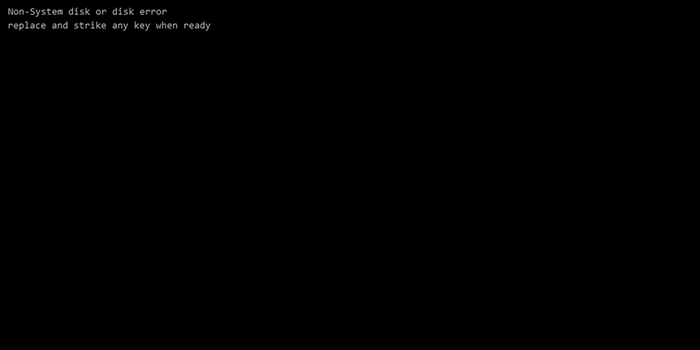
Si vous rencontrez cette erreur, cela peut signifier que votre lecteur de disque dur (HDD) échoue. Nous vous recommandons de tenter tous les correctifs le plus rapidement possible et de sauvegarder toutes les données sur ce disque dur pour éviter la perte de données.
1. Supprimer le support non bootable de votre PC
Cette erreur est généralement causée lorsque votre PC essaie de démarrer à partir du mauvais périphérique de stockage. Ainsi, la première chose à essayer est de supprimer tous les périphériques de stockage (y compris les DVD, les CD-ROM, les disquettes, les disques USB, les disques durs externes, etc.). Une fois que vous avez fait cela, redémarrez votre ordinateur et voyez s'il se botte correctement.
2. Vérifiez vos câbles
Une autre cause courante pour l'erreur de disque ou l'erreur de disque sans système est les câbles SATA ou IDE défectueux. Ces câbles connectent votre disque dur ou votre SSD à votre carte mère. Si la connexion est lâche ou que les câbles se sont détériorés, il sera plus difficile (ou impossible) pour votre PC de détecter le système d'exploitation.
De plus, le matériel récemment installé peut être mal configuré et interférer avec la fonction correcte de votre carte mère ou de votre disque dur.

Éteignez votre ordinateur et vérifiez les connexions et les câbles pour les dégâts. Débranchez tout nouveau matériel et reconfigurez-le correctement. Vérifiez si votre PC fonctionne. Si ce n'est pas le cas, vous pouvez essayer de remplacer complètement les câbles.
3. Définissez la priorité de démarrage correcte dans le BIOS / UEFI
Si le premier correctif a fonctionné pour vous, votre priorité de démarrage est probablement erronée. Vous devrez accéder au BIOS / UEFI pour modifier votre configuration de démarrage.
Voici comment changer la priorité de démarrage:
- Redémarrez votre PC. Au début du premier écran, appuyez sur la touche qui ouvre le BIOS / UEFI de l'ordinateur. Cela varie d'un fabricant à l'autre mais est généralement affiché à l'écran (généralement F10, F12, F1, F2, Del ou ESC).
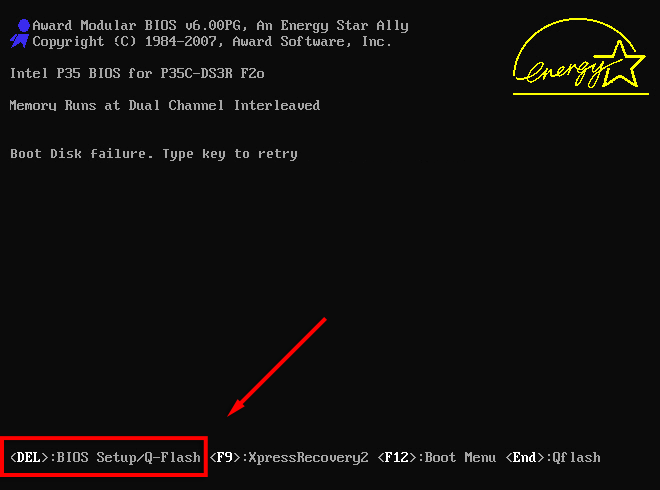
- Une fois que vous êtes dans le bios / UEFI, vous devez trouver le ordre de démarrage paramètres. Habituellement, ce sera sous un Botte ou Onglet de priorité de démarrage, parfois dans le Paramètres menu. Utilisez vos clés de souris ou de flèches pour y parcourir et appuyer sur Entrer.
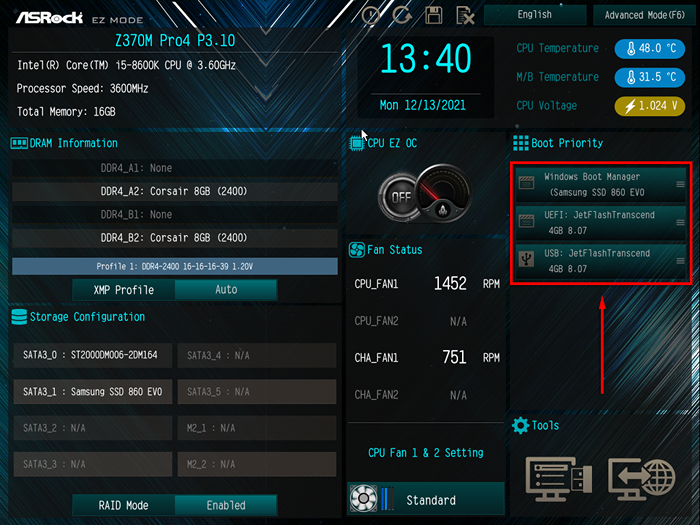
- Maintenant, vous devez placer le disque dur qui contient votre système d'exploitation (étiqueté Gestionnaire de démarrage de Windows) au début de la séquence de démarrage. Vous devriez être en mesure de déplacer les éléments de haut en bas en utilisant le + et - Clés dans le bios hérité.
Note: Dans le BIOS hérité, les instructions pour le déplacement des éléments dans la liste doivent apparaître dans un volet sur le côté droit de l'écran.
4. Réparez votre système d'exploitation ou votre disque dur
Si les correctifs ci-dessus n'ont pas résolu l'erreur de disque sur votre PC, les fichiers de démarrage sur votre disque dur peuvent être endommagés ou corrompus. Ce correctif nécessite un lecteur de disque et un disque d'installation Windows ou un lecteur flash USB. Alternativement, vous pouvez démarrer Windows en mode de récupération pour accéder à ces paramètres.
Réparation de démarrage ou restauration du système
La première chose à essayer est l'un des outils de diagnostic et de réparation intégrés de Microsoft. Cela scannera votre lecteur système pour tout problème potentiel affectant le démarrage.
Voici comment le faire avec Windows 10:
- Entrez le BIOS et définissez votre disque DISC / USB en tant que priorité de démarrage la plus élevée (suivez les instructions de Fix # 3).
- Insérez votre disque ou votre lecteur USB.
- Choisissez votre méthode linguistique, temps et entrée et sélectionnez Suivant.
- Sélectionner Répare ton ordinateur.
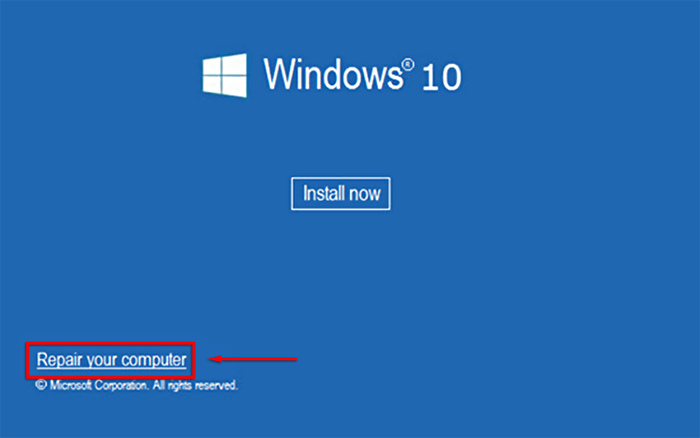
- Sélectionner Dépanner.
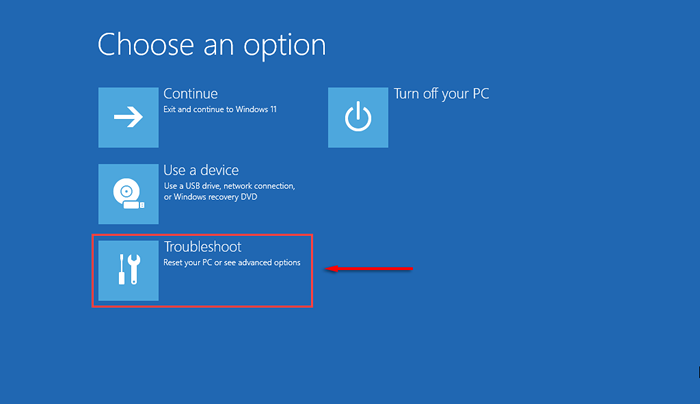
- Sélectionner Options avancées.
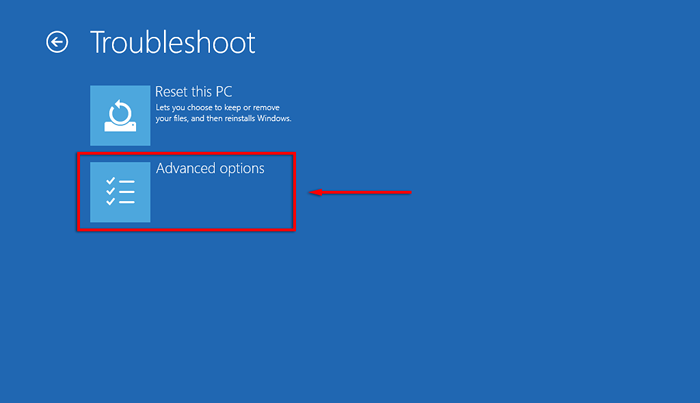
- Sur le Options avancées page, sélectionnez Réparation de startups.
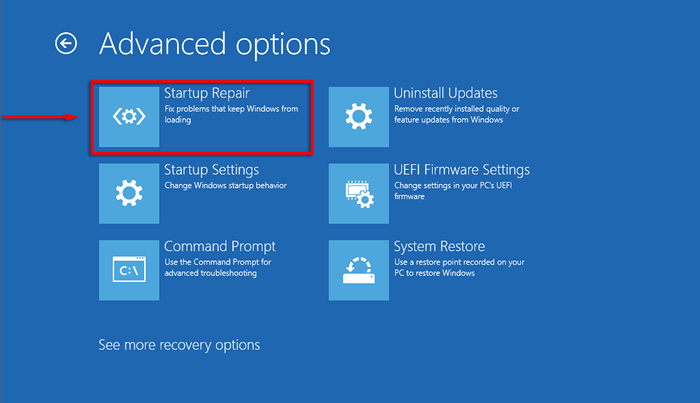
L'assistant s'exécutera maintenant et, espérons-le, identifier et résoudre le problème en causant votre erreur. Si cela ne fonctionne pas, vous souhaiterez peut-être essayer de réparer manuellement votre enregistrement de démarrage principal (MBR), bien que la réparation de démarrage devrait le faire automatiquement.
Exécutez CHKDSK pour réparer votre disque dur
CHKDSK (Vérifier le disque) est un utilitaire Windows Diagnostics qui vérifie l'intégrité des partitions du disque dur et peut vous aider à résoudre plusieurs problèmes qui peuvent provoquer l'erreur de disque ou de disque non système.
- Suivez les étapes 1 à 6 ci-dessus, mais sélectionnez Invite de commande plutôt que Réparation de startups.
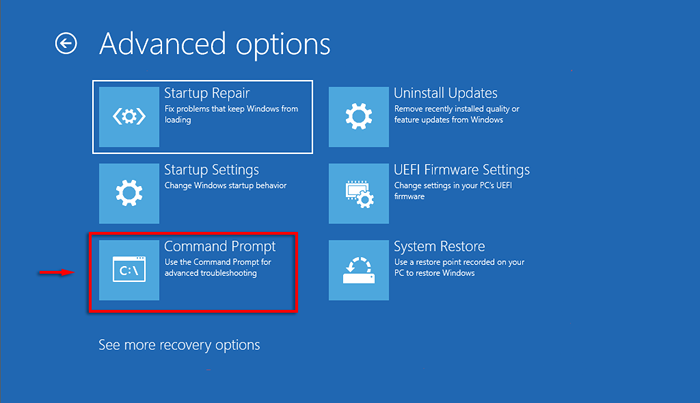
- Écrivez la commande suivante et appuyez sur Entrer.
chkdsk c: / f
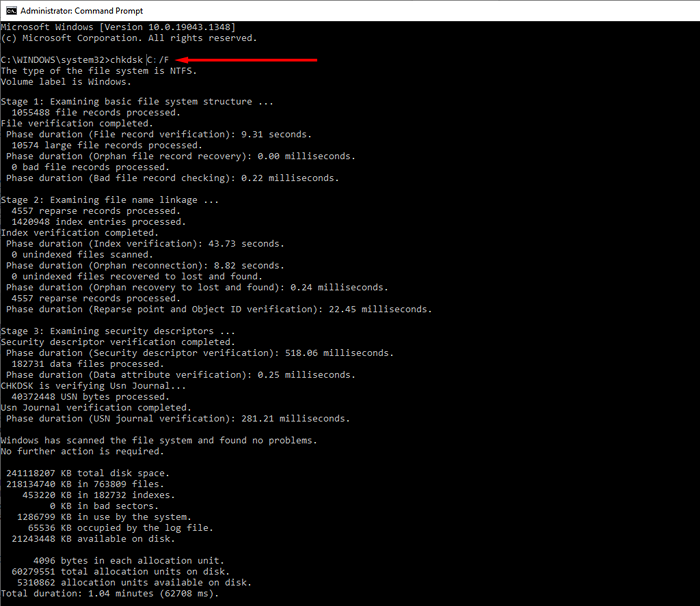
- Cette étape peut prendre plusieurs minutes. Si l'outil trouve des problèmes, il tentera de les réparer. Sinon, vous recevrez le message Windows a scanné le système de fichiers et n'a trouvé aucun problème. Aucune autre action est nécessaire.
Note: «C:» fait référence au disque dur où Windows est installé. Remplacez ceci si le vôtre est sur un autre lecteur. /F est l'une des principales commandes CHKDSK et indique à l'utilitaire de réparer les erreurs détectées.
Aucun correctif a fonctionné: quoi ensuite?
Si aucun des correctifs ci-dessus n'a aidé et que vous n'êtes toujours pas en mesure de démarrer votre PC, l'étape suivante consiste à essayer de récupérer autant de données que possible, puis installer Windows sur un nouveau lecteur.
Un ordre de démarrage défectueux provoque généralement l'erreur de disque ou de disque non système, mais si vous ressentez ces erreurs, cela pourrait signifier un problème plus profond. Nous vous recommandons de sauvegarder vos disques de manière cohérente pour éviter la perte de données si votre disque dur est en train de sortir.
- « Comment réparer la recherche d'Outlook ne fonctionne pas
- Les 13 meilleurs raccourcis clavier pour les équipes Microsoft »

